怎么制作泡泡特效字
1、启动Photoshop并新建一个30X15厘米、72PPI的白色背景文档,如图所示。

2、新建一个图层,使用矩形工具绘制一个小一点的正方形选区并填充自己喜欢的颜色,然后再使用横排文字工具在绘制的正方形上方输入一个文字,如图所示。
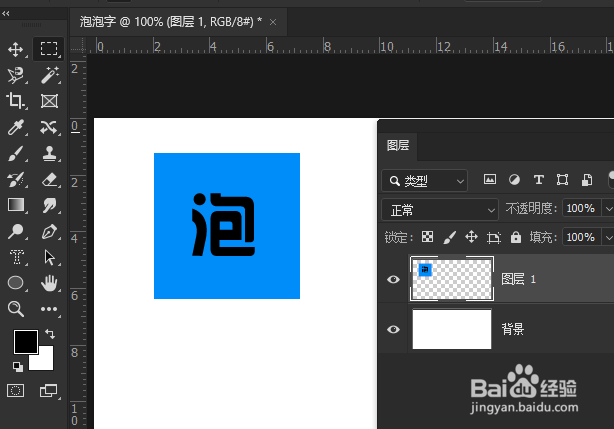
3、使用椭圆选框工具按Shift键绘制一个圆形将文字部分围住,如图所示。
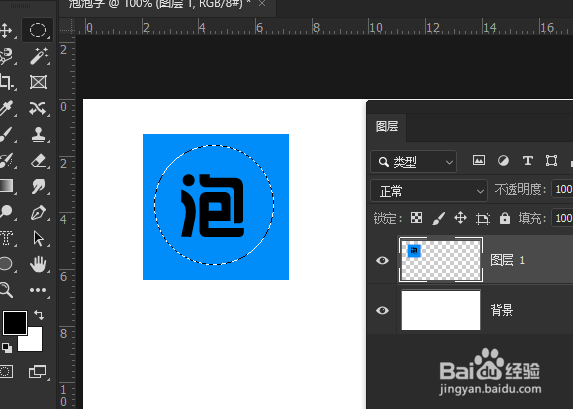
4、执行【滤镜-扭曲-球面化】,参数设置如图所示。
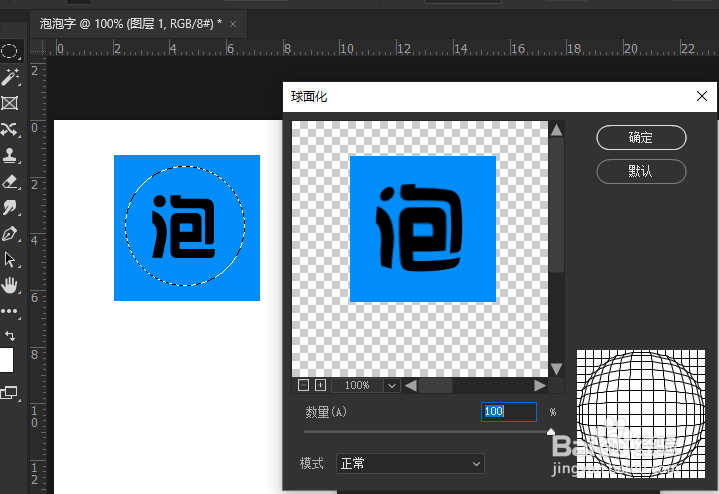
5、然后按Shift+F7反选后删除其余的部分,效果如图所示。
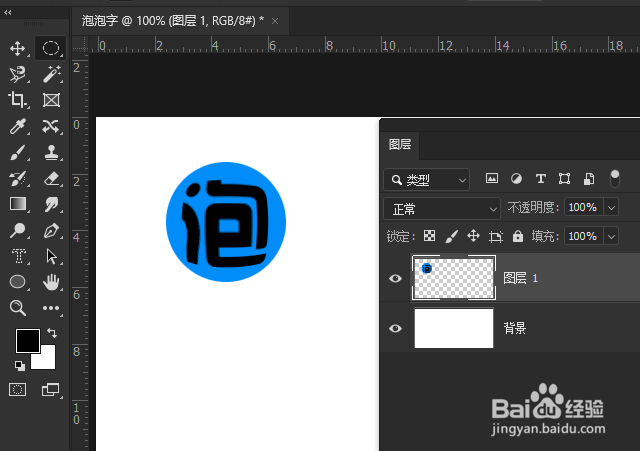
6、选择球面字图层,执行【滤镜-渲染-镜头光晕】,参数设置如图所示。
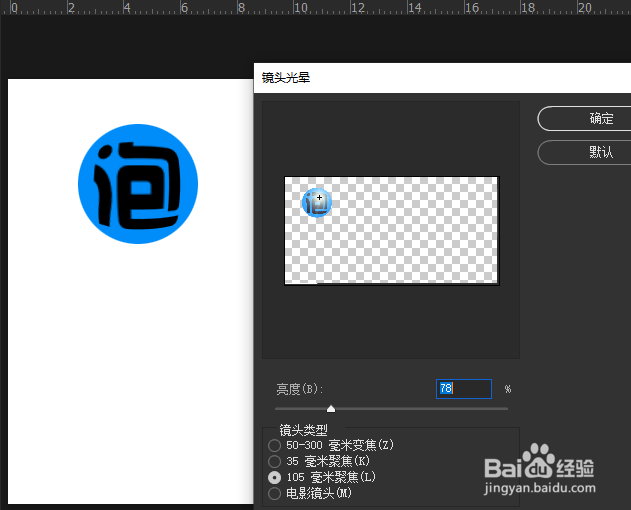
7、再对泡泡字图层添加内阴影效果,参数设置如图所示。

8、最终效果如图所示。
